| **Sistemas donde se ha probado** | Rocky linux, Fedora 34 |
| **Sistemas donde funciona** | Cualquier sistema linux |
Es necesario la ejecución en un entorno con GUI para autenticar por primera vez y generar un token.
# Parámetros **Parámetros conexión google**| **--creds\_json** | Fichero json con las credenciales de google |
| **--creds\_base64** | Base 64 del fichero json con las credenciales de google |
| **--port** | Puerto. Default : 8080 |
| **--file\_name** | Nombre del archivo, del que se pretende monitorizar la fecha de su último cambio. Se requiere ser propietario o tener permisos de edición. |
| **--log\_file** | Ruta del fichero de logs |
| **--agent\_prefix** | Prefijo para todos los agentes creados por el plugin |
| **--module\_prefix** | Prefijo para todos los módulos creados por el plugin |
| **--interval** | Intervalo de monitorización del agente |
| **--temporal** | Directorio temporal de PandoraFMS |
| **--data\_dir** | Directorio de datos de PandoraFMS |
| **--transfer\_mode** | Modo de transferencia de datos, local o tentacle |
| **--tentacle\_client** | Ruta del cliente de tentacle, por defecto "tentacle\_client" |
| **--tentacle\_opts** | Opciones adicionales de tentacle |
| **--tentacle\_port** | Puerto de tentacle |
| **--tentacle\_address** | IP de tentacle |
Para cada parámetro se debe configurar una macro, siendo la sintaxis de esta macro la siguiente : \_fieldx\_, siendo x el numero posicional del parámetro.
[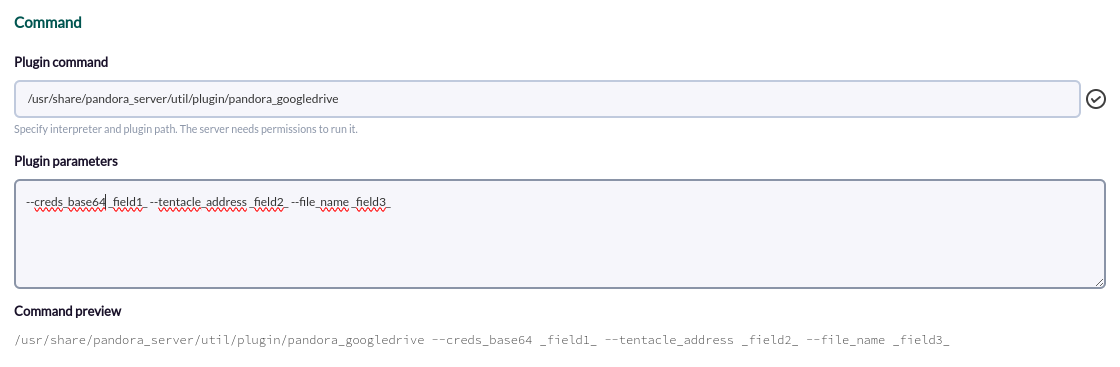](https://pandorafms.com/guides/public/uploads/images/gallery/2024-03/kNgimage.png) **5. Se configuran las macros anteriores, añadiendo en cada una el valor del parámetro:** [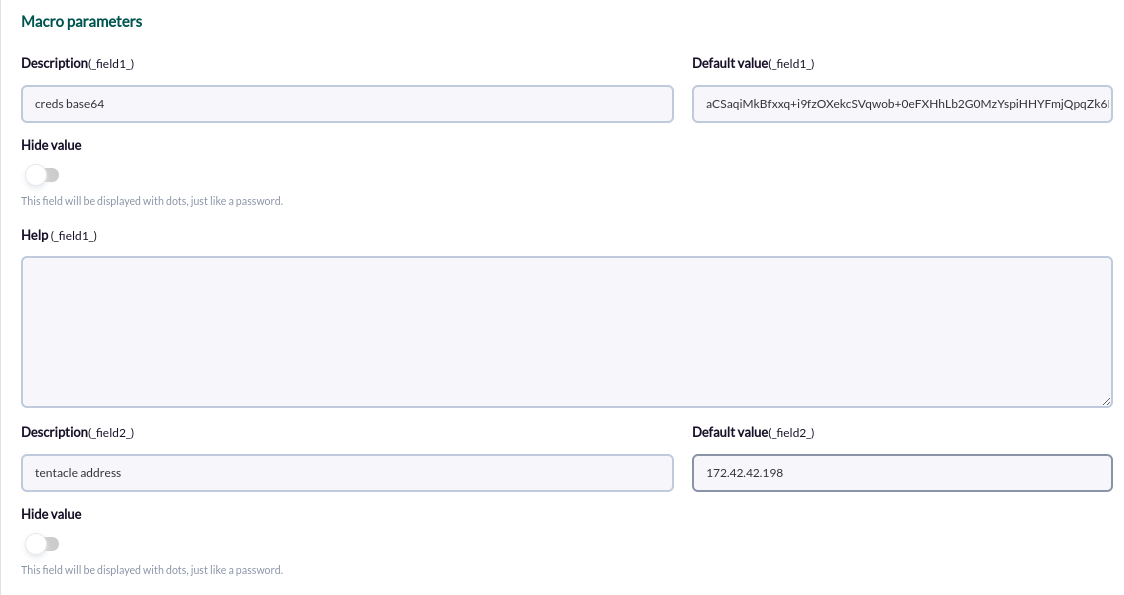](https://pandorafms.com/guides/public/uploads/images/gallery/2024-03/Jy6image.png) **6.** **Una vez configurado se debe crear un módulo en un agente que ejecute el plugin. En el menu de módulos de un agente creamos un módulo de tipo plugin nuevo:** [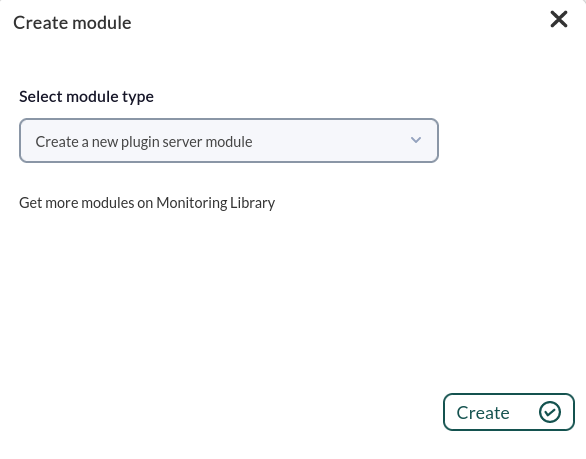](https://pandorafms.com/guides/public/uploads/images/gallery/2024-01/503imagen.png) **7. En el menú de configuración del módulo, le ponemos un nombre, seleccionamos el plugin antes configurado y se le debe dar a "crear".** [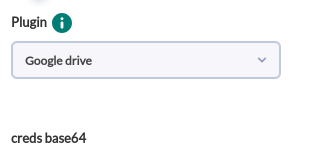](https://pandorafms.com/guides/public/uploads/images/gallery/2024-03/7RLimage.png) **8. Se creara el agente con los módulos o los módulos en el agente seleccionado en la siguiente ejecución del plugin :** [](https://pandorafms.com/guides/public/uploads/images/gallery/2024-03/njBimage.png) # Agentes y módulos generados por el plugin El plugin creará un agente llamado <Prefijo>Google Drive, con los siguientes módulos:| < Prefijo > < Google Drive Used > |
| < Prefijo > < Nombre archivo > |